转载:Windows Phone 8.1 投影我的屏幕使用教程
2020-11-27 16:12
标签:style blog class c tar http 原文地址:http://livesino.net/archives/6851.live 更新了软件的下载地址。 Windows Phone 8.1 新功能投影我的屏幕(Project My Screen)可以将手机画面实时投影到电视、电脑等设备方便 WP8.1
真机演示。通过 Miracast 无线或 USB 有线都可以使用,前者需要硬件/硬件固件和接收端支持,后者需要在电脑上安装驱动和程序。 微软已经发布了 PC 端的 Project My Screen 应用和驱动,可以通过 USB 传输线使用投影我的屏幕功能: WP8.1 投影我的屏幕功能技巧 Project My Screen App 常见问题解决 如果你在运行 Project My Screen App 时遇到“Failed to initialize the application.
hr=0×80010106”错误,可以尝试重启系统(注销也行)后再试。 如果手机端没有出现是否允许投影的提示,可以按照下面的步骤尝试: 其他 除了 USB 方式投影,诺基亚 Lumia 1520、Lumia Icon 和新的 Lumia 930 都将支持通过 Miracast Wi-Fi
无线投影屏幕,但需要今夏开始推送的 Lumia Cyan 固件。 如果你只是需要投影手机上的媒体内容,可以使用基于 DLNA 的诺基亚 Play To 应用;手机和手机间投影,可以用 Nokia Beamer(诺基亚投影机)。 转载:Windows Phone 8.1 投影我的屏幕使用教程,搜素材,soscw.com 转载:Windows Phone 8.1 投影我的屏幕使用教程 标签:style blog class c tar http 原文地址:http://www.cnblogs.com/haogj/p/3733544.html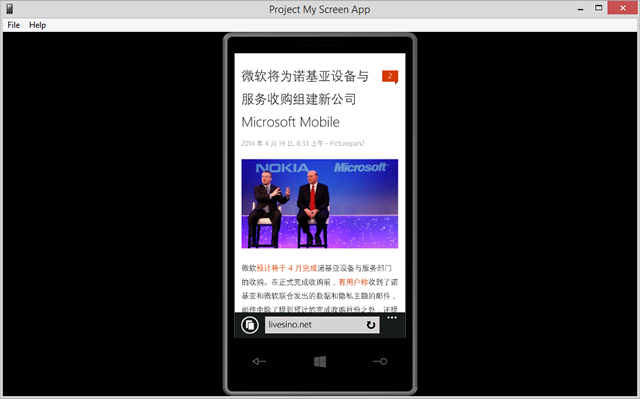
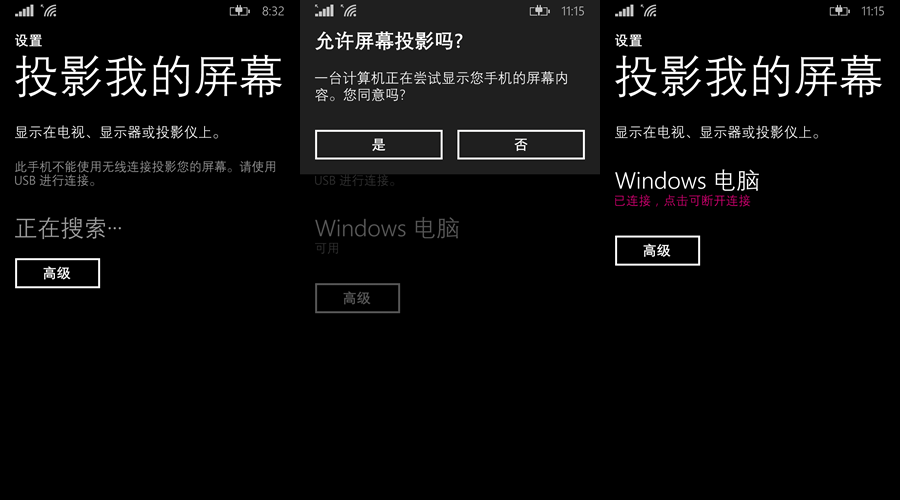
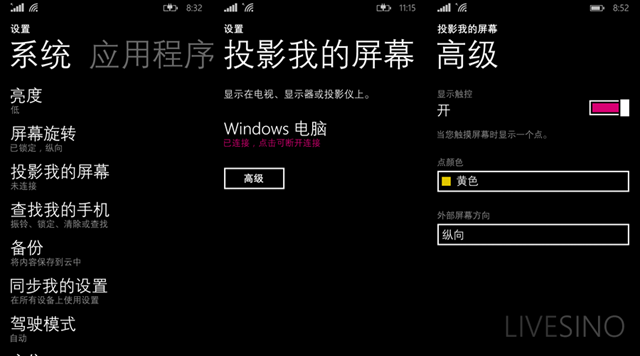
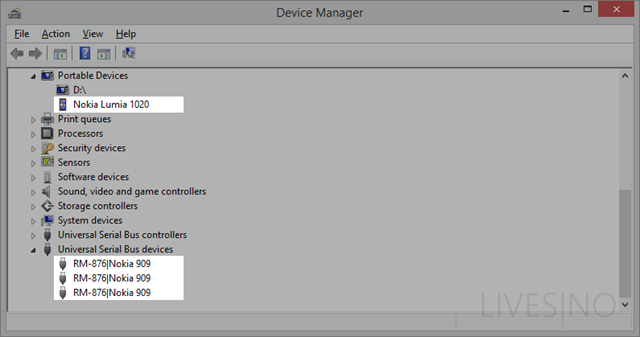
文章标题:转载:Windows Phone 8.1 投影我的屏幕使用教程
文章链接:http://soscw.com/index.php/essay/22938.html